
အိတ်ဆောင်ဂိမ်း console sony PlayStation သည်သယ်ဆောင်နိုင်သော PlayStation သည်အနည်းဆုံး Multimedia အင်္ဂါရပ်များနှင့်သက်ဆိုင်နေဆဲဖြစ်သည်။ သို့သော် PSP သည် roller များ၏ပုံစံများကိုမဖော်ပြလိုသောကြောင့်ပြ problems နာများကိုအဆုံးစွန်သောပြ problems နာများနှင့်တွေ့မြင်နိုင်သည်။
PSP တွင်မည်သည့်ဗွီဒီယိုများကိုဖွင့်နိုင်သည်
ငါမှတ်စုဖို့လိုကြောင်းစဉ်းစားရန်ငါပထမ ဦး ဆုံးအရာမှာဗွီဒီယိုအမျိုးအစားတစ်ခုဖြစ်ပြီးဘာမျှမသိသေးသောပုံစံဖြစ်သည်။ codec သည်သော့ချက်အခန်းကဏ္ playing မှပါ 0 င်သည်။ Playstock ကိုသယ်ဆောင်နိုင်သော Playstock နှင့် H.264 AVC နှင့် XVID ကိုထောက်ပံ့သော codecs ။နည်းလမ်း 2: Movaini Video Converter
PSP အတွက်ရုပ်ရှင်များပြောင်းခြင်းသည် Movavi မှ converterter ကိုလုပ်နိုင်သည်။
- သင်ဘာသာပြန်လိုသောဗွီဒီယိုဖိုင် 0 င်းဒိုးကိုသင်ပထမဆုံးဆွဲယူပါ။
- ဖိုင်ကိုရွေးချယ်ပြီးနောက် converterter ကို configure လုပ်ပါ။ ပရိုဂရမ် 0 င်းဒိုး၏အောက်ခြေတွင် "Devices" tab ကိုနှိပ်ပါ။
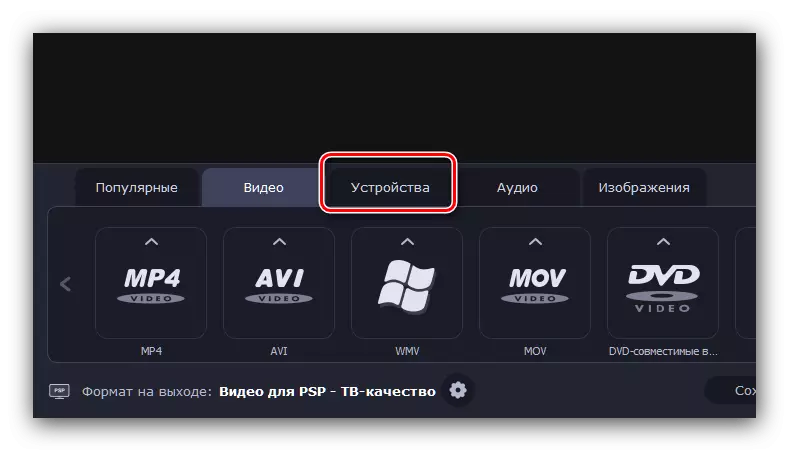
ယခု "PlayStation" ခလုတ်ကိုနှိပ်ပါ။ ပုံစံများစာရင်းတွင် drop-down menu ပေါ်လာလိမ့်မည်။ ၎င်းတို့အနက်မှ 2 ခုသည် PSP အတွက် "PSP" နှင့် PSP - TV အရည်အသွေး "အတွက်ဗီဒီယို" နှင့် "ဗီဒီယိုအတွက်ဗီဒီယို" နှင့်ဗွီဒီယိုအတွက်ဗီဒီယို "နှင့်" TV အရည်အသွေး "အတွက်" ပထမ ဦး ဆုံးရွေးချယ်မှုသည်အများဆုံးသဟဇာတဖြစ်ပြီးဒုတိယအချက်မှာပိုမိုကောင်းမွန်သောအရည်အသွေးကိုပေးသည်။
- တတိယပါတီပရိုဂရမ်များကထောက်ပံ့သောအခြားပုံစံများအတွက်လုပ်ရပ်များ၏ sequence သည်ကွဲပြားခြားနားသည်။ ပထမ ဦး စွာဗီဒီယို tab ကိုရွေးပါ။
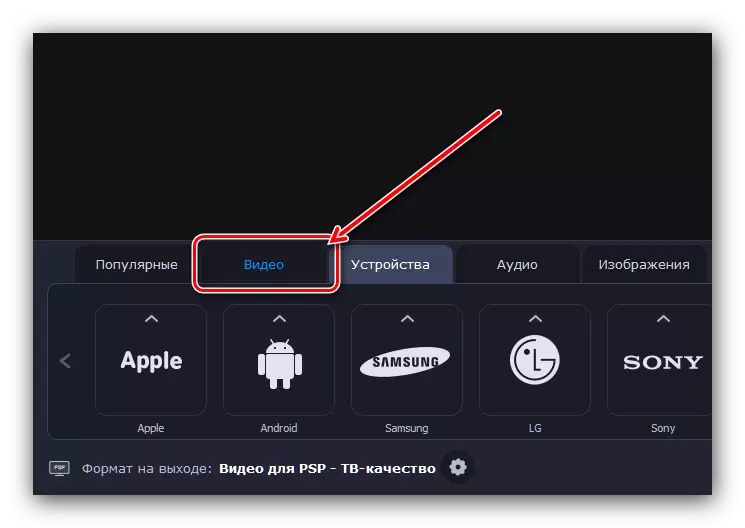
ထို့နောက်တပ်မက်လိုချင်သောကွန်တိန်နာကိုအမှတ်အသားပြုပါ။ ၎င်းသည် AVI သို့မဟုတ် MP4 သာဖြစ်နိုင်သည်။ ဥပမာအားဖြင့် "မူရင်း resolution" ပရိုဖိုင်နှင့်ပထမဆုံးရွေးချယ်ပါ။
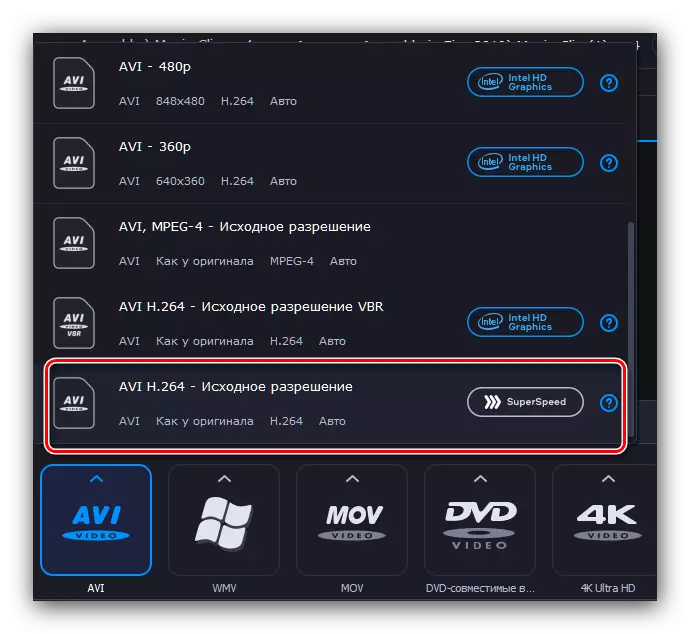
ထို့နောက် Movavi video converter 0 င်းဒိုး၏အောက်ခြေတွင် "output ကို format နဲ့ format ... " ကိုရှာပြီးဂီယာအိုင်ကွန်နှင့်ခလုတ်ကိုနှိပ်ပါ။
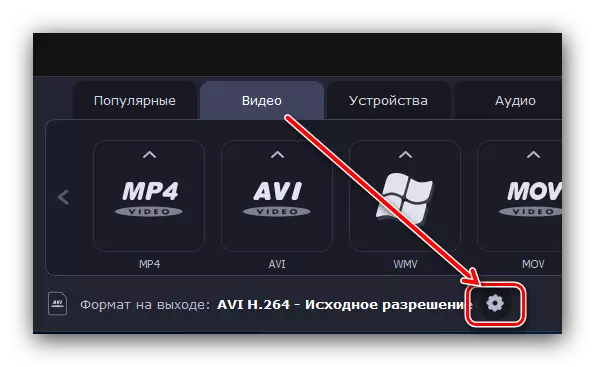
Edit 0 င်းဒိုးကိုဖွင့်လိုက်သည်။ ချိန်ညှိချက်များမှာအောက်ပါအတိုင်းဖြစ်သည် -
- "Codec" - "H.264";
- "frame size" - "user" - "width" နှင့် "အမြင့်" နယ်ပယ်တွင် "480" နှင့် "272" ကိုထည့်ပါ။ ညာဘက်ရှိ binding ခလုတ်ကိုနှိပ်ရန်မမေ့ပါနှင့်,
- "အရွယ်အစားပြောင်းလဲခြင်း" - "အလိုအလျောက်" ။
ကြွင်းသောအရာများကိုပုံမှန်အားဖြင့်ထားခဲ့ပါ, ပြီးနောက် "OK" ခလုတ်ကိုနှိပ်ပါ။
- optionally အနေဖြင့်ဖိုင်၏တည်နေရာကိုရွေးချယ်နိုင်သည် - "Save B" item ကိုသုံးပါ။ ထို့နောက် "စူးစမ်းရှာဖွေသူ" ကို အသုံးပြု. လိုအပ်သောလမ်းညွှန်ကိုရွေးချယ်ပါ။
- ပြောင်းလဲခြင်းကိုစတင်ရန် "Start" ခလုတ်ကိုသုံးပါ။
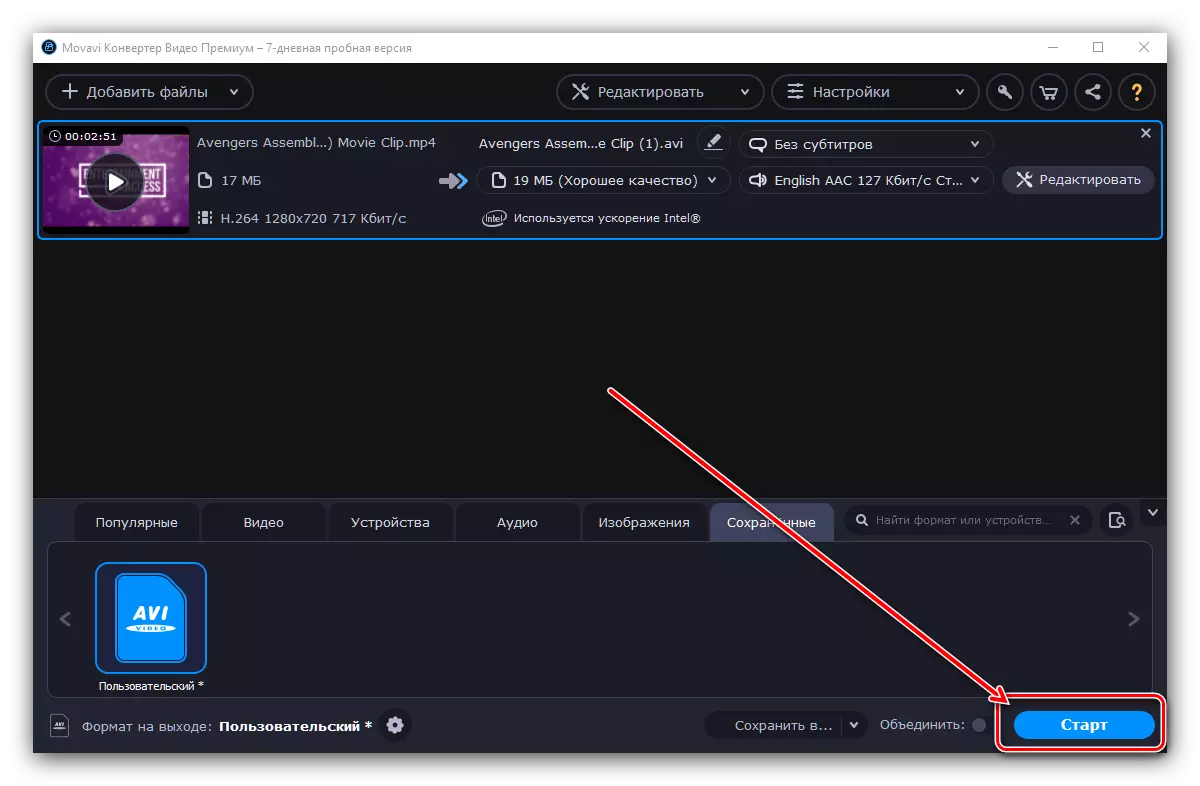
ပြောင်းလဲခြင်းဖြစ်စဉ်သည်အချိန်အနည်းငယ်ကြာလိမ့်မည်, ပြီးနောက်ဖိုလ်ဒါသည်အလိုအလျှောက်ဖွင့်လှစ်နိုင်ပြီးအောင်မြင်သောဖိုင်ကို console သို့ပြောင်းရွှေ့နိုင်သည်။
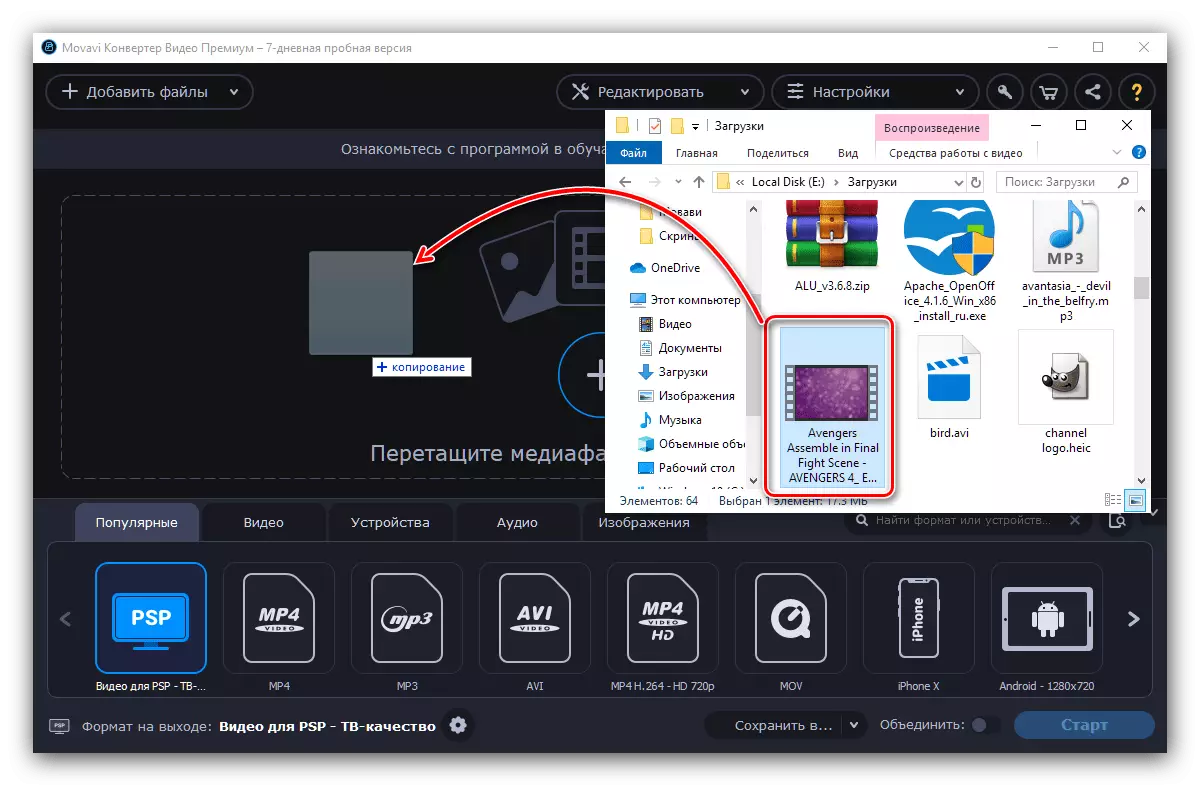
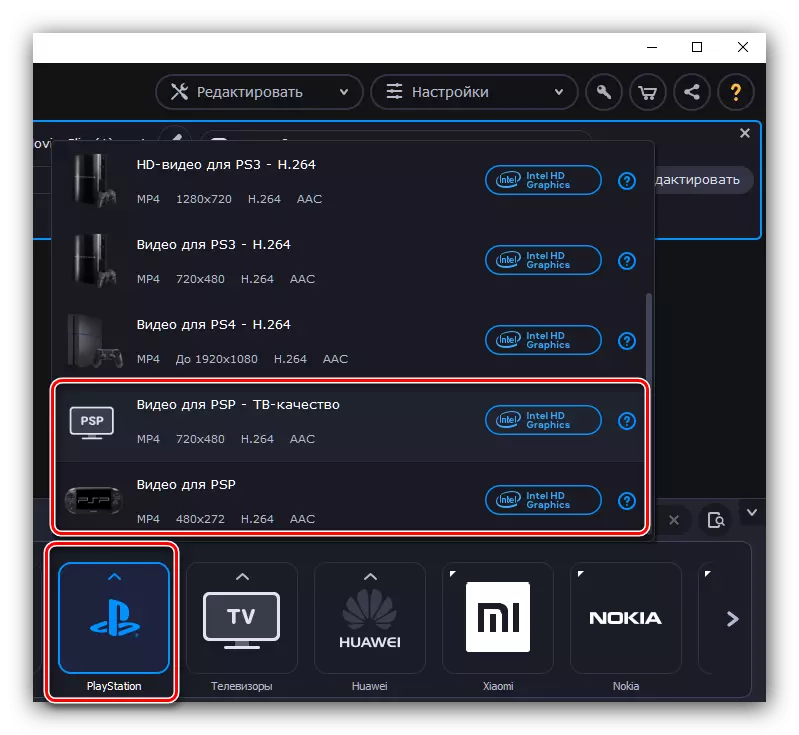
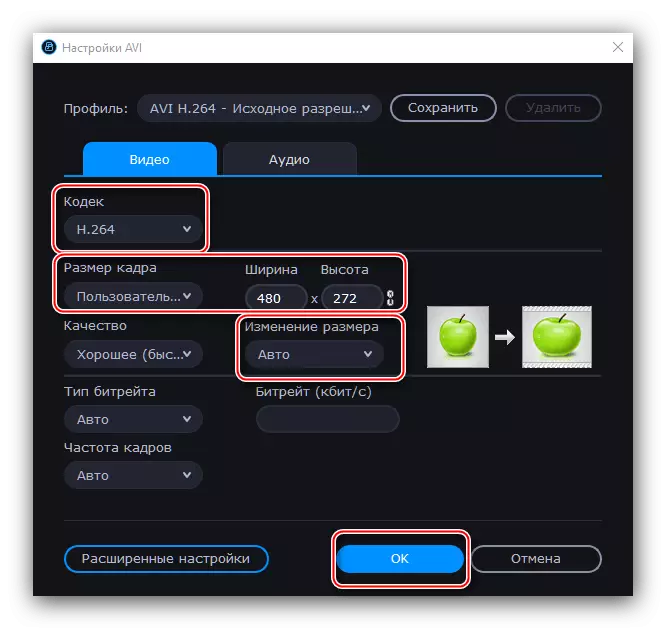
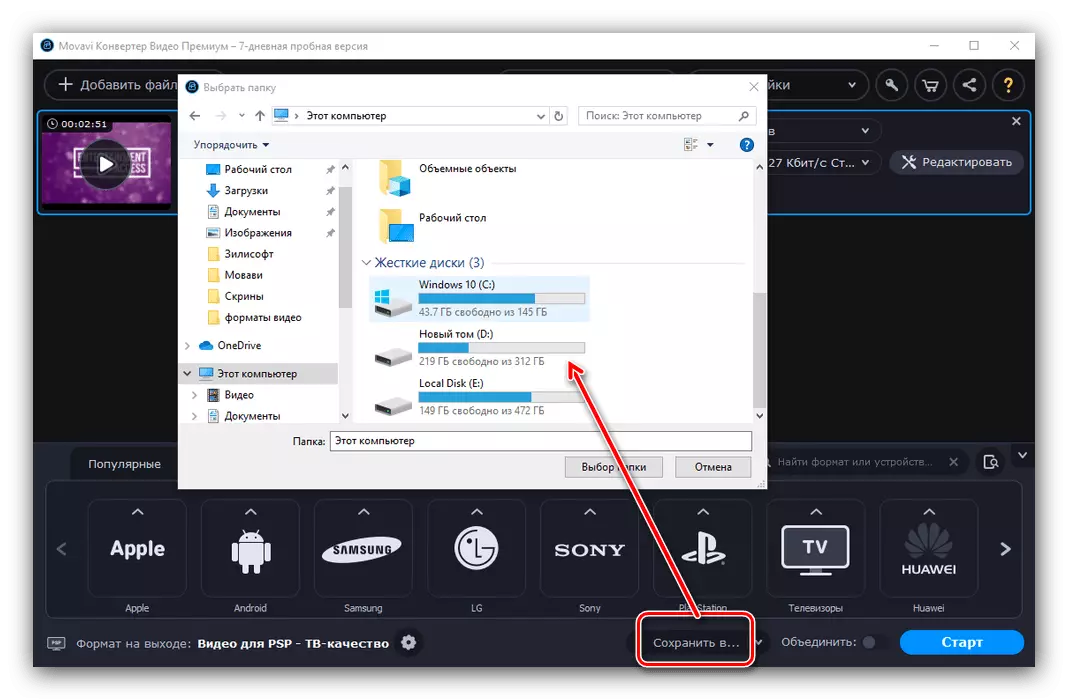
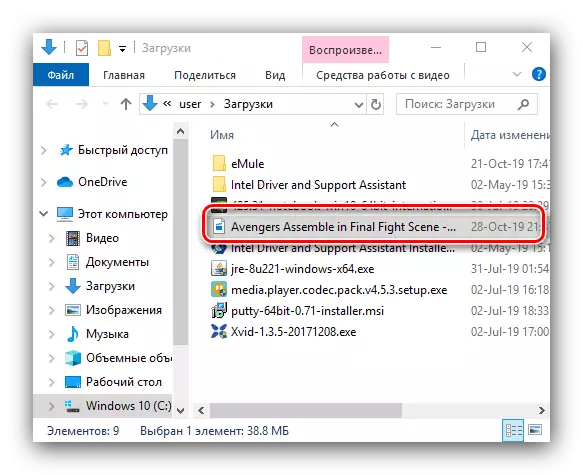
Movaini Video Converterter သည်အလွန်အဆင်ပြေပြီးရုရှားနိုင်ငံတွင်မူယခင်လျှောက်လွှာအနေဖြင့်၎င်းသည်အခကြေးငွေနှင့်သက်ဆိုင်သည်။ 7 ရက်ကန့်သတ်ချက်မှ လွဲ. တရားစွဲဆိုမှုဗားရှင်းသည်လက်ခံရရှိသော roller များအပေါ်မြှင့်တင်ရေးရေစာကိုပြဌာန်းထားသည်။
ကောက်ချက်
ထို့ကြောင့်ကျွန်ုပ်တို့သည်မည်သည့်ဗွီဒီယိုအမျိုးအစားများကို playStation playStation playstation ကိုအထောက်အပံ့နှင့်သင်ကလစ်များနှင့်ရုပ်ရှင်များကိုမည်သို့ပြောင်းလဲနိုင်ကြောင်းကိုတွေ့ရှိရသည်။ နောက်ဆုံးအနေဖြင့်တတိယပါတီကစားသမားများသည် PSP တွင်ကြည့်လိုပါကအကြိုက်ဆုံးရုပ်ရှင်ကိုကျွန်ုပ်တို့အားသတိပေးပြီးသင် PSP တွင်ကြည့်လိုပါကပြောင်းလဲရန်လိုသည်။
